Hoc tin hoc van phong o Thanh Hoa
Đôi khi bạn cần vệ sinh bàn phím và trước đó bạn cần khóa bàn phím laptop lại. Vậy cách khóa bàn phím như thế nào? Mời bạn tham khảo bài viết nhé!
-
Cách khóa bàn phím laptop
1.1. Tắt bàn phím laptop bằng Device Manager
Bước 1:
Gõ Device Manager trên thanh tìm kiếm > Chọn mục Device Manager.
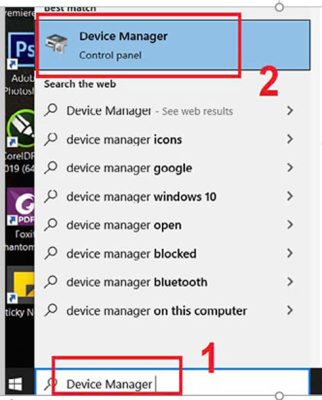
Bước 2:
Click chọn Keyboards.

Bước 3:
Click chuột phải vào tên bàn phím bạn muốn khóa > Chọn Uninstall device.
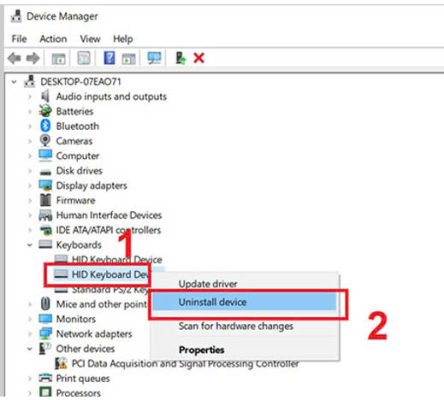
Bước 4:
Click chọn Uninstall.
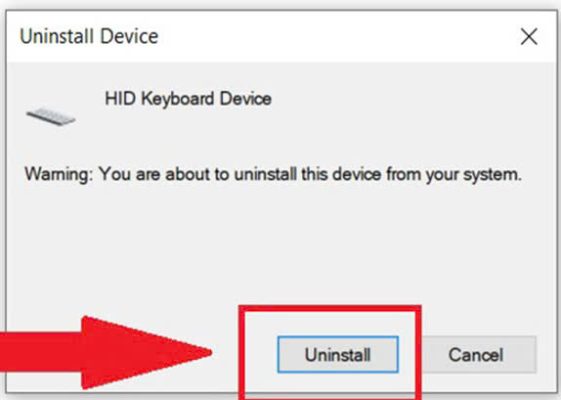
Bước 5:
Khởi động lại laptop để hoàn tất khóa bàn phím.
1.2. Vô hiệu hóa bàn phím laptop bằng phần mềm KeyFreeze
Bước 1:
Bạn tải và cài đặt phần mềm KeyFreeze TẠI ĐÂY.
Bước 2:
Sau khi cài đặt xong, bạn chọn vào Lock Keyboard & Mouse (khóa bàn phím và chuột máy tính).
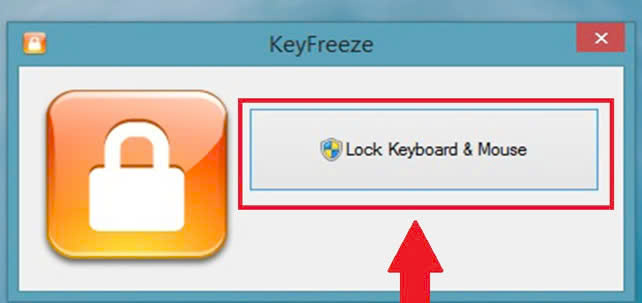
Như vậy là bàn phím máy tính của bạn sẽ được vô hiệu hóa.
-
Cách mở khóa bàn phím laptop
2.1 Mở khóa bàn phím bằng Control Panel
Cách mở bàn phím này có thể áp dụng kể cả khi bạn khóa bàn phím bằng hệ thống Windows hay bằng phần mềm.
Bước 1:
Tìm kiếm và mở Control Panel.
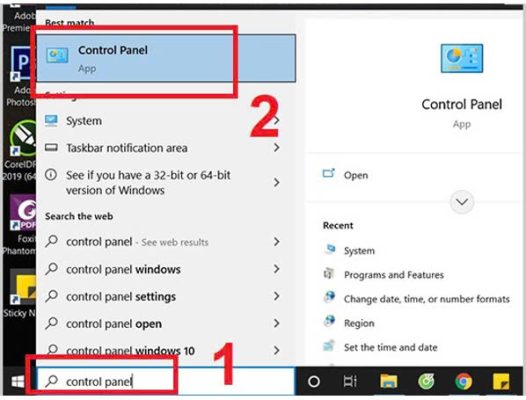
Mở Control Panel
Bước 2:
Chọn mục Ease of Access Center.
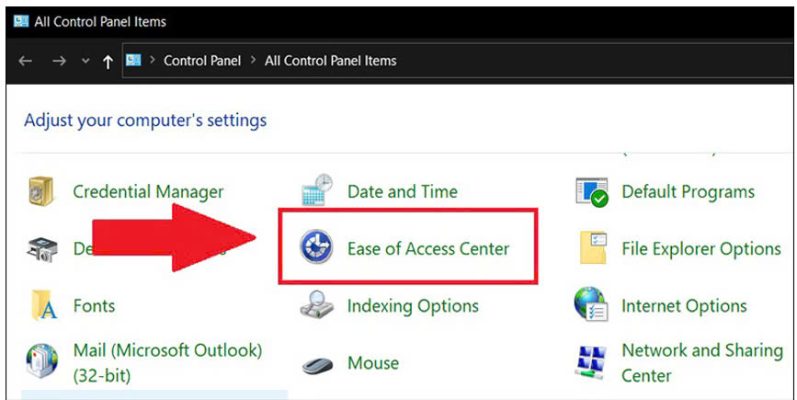
Bước 3:
Chọn mục Make the keyboard easier to use.
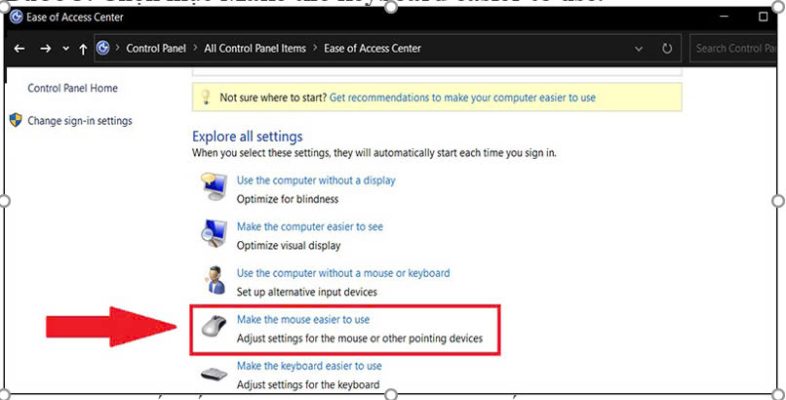
Bước 4:
Bỏ hết dấu tick chọn ở các mục > Nhấn OK, bàn phím laptop sẽ hoạt động lại bình thường.
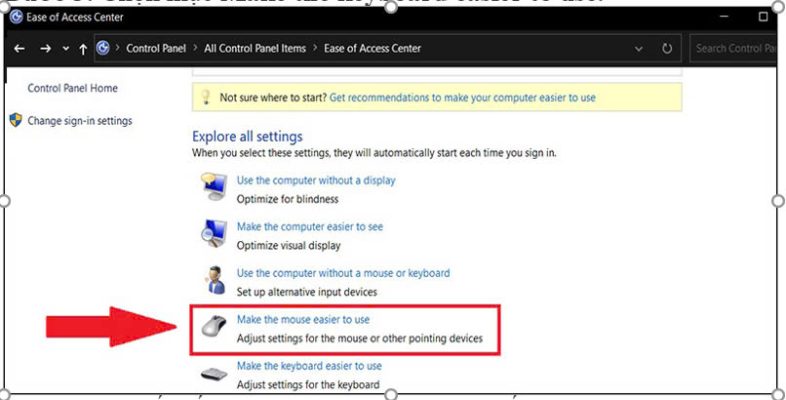
2.2. Mở khóa bàn phím bằng tổ hợp phím
Lưu ý: Cách này chỉ sử dụng với cách tắt bàn phím bằng phần mềm.
Bạn ấn tổ hợp Shift + Esc (hoặc Windows + Space) để mở trạng thái khóa bàn phím máy tính.
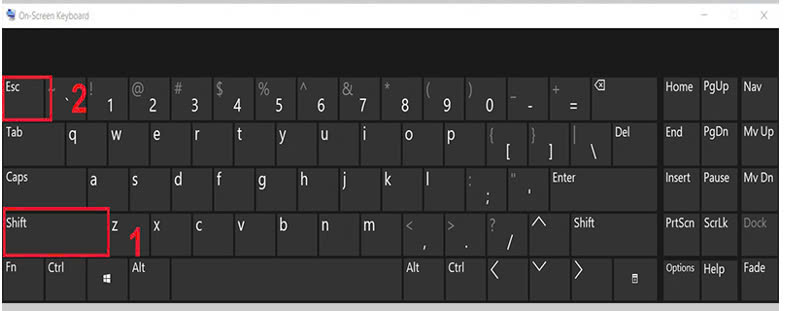
Trên đây là cách khóa bàn phím laptop, tin học ATC chúc các bạn áp dụng thành công!

TRUNG TÂM ĐÀO TẠO KẾ TOÁN THỰC TẾ – TIN HỌC VĂN PHÒNG ATC
DỊCH VỤ KẾ TOÁN THUẾ ATC – THÀNH LẬP DOANH NGHIỆP ATC
Địa chỉ:
Số 01A45 Đại lộ Lê Lợi – Đông Hương – TP Thanh Hóa
( Mặt đường Đại lộ Lê Lợi, cách bưu điện tỉnh 1km về hướng Đông, hướng đi Big C)
Tel: 0948 815 368 – 0961 815 368

Địa chỉ học tin học văn phòng hàng đầu tại Thanh Hóa
Địa chỉ học tin học văn phòng hàng đầu ở Thanh Hóa
TRUNG TÂM ĐÀO TẠO KẾ TOÁN THỰC TẾ – TIN HỌC VĂN PHÒNG ATC
Đào tạo kế toán ,tin học văn phòng ở Thanh Hóa, Trung tâm dạy kế toán ở Thanh Hóa, Lớp dạy kế toán thực hành tại Thanh Hóa, Học kế toán thuế tại Thanh Hóa, Học kế toán thực hành tại Thanh Hóa, Học kế toán ở Thanh Hóa.
? Trung tâm kế toán thực tế – Tin học ATC
☎ Hotline: 0961.815.368 | 0948.815.368
? Địa chỉ: Số 01A45 Đại lộ Lê Lợi – P.Đông Hương – TP Thanh Hóa (Mặt đường đại lộ Lê Lợi, cách cầu Đông Hương 300m về hướng Đông).
Tin tức mới
Cách tách đoạn text theo dấu phẩy thành các dòng hoặc các cột trong Excel
Trung tâm tin học ở thanh hóa Trong quá trình làm việc với Excel, bạn
Hướng dẫn cách chèn các ký hiệu toán học vào Word và Excel
Học tin học cấp tốc ở thanh hóa Trong quá trình soạn thảo tài liệu,
Cách dùng Restrict Editing bảo vệ file Word
Học tin học văn phòng tại Thanh Hóa Trong bối cảnh dữ liệu ngày càng
Cách hạch toán tài khoản 641 – Chi phí bán hàng theo Thông tư 99
Học kế toán thuế ở Thanh Hóa Trong hệ thống kế toán doanh nghiệp, tài
Hạch toán lương tháng 13
Hoc ke toan thuc hanh o thanh hoa Lương tháng 13 là khoản thu nhập
Tài khoản 344 theo Thông tư 99
Học kế toán ở thanh hóa Tài khoản 344 theo Thông tư 99 là một
Cách so sánh tài liệu Word bằng Google Document
Học tin học thực hành ở thanh hóa Trong quá trình làm việc với tài
Sửa lỗi khi lưu file Word thì bắt lưu một tên khác
Học tin học ở thanh hóa Khi đang làm việc với Word, không gì gây